
註冊用於網路通訊的金鑰和憑證
您可以使用遠端使用者介面從電腦向本機註冊金鑰/憑證、CA 憑證和 S/MIME 憑證。指定管理員註冊這些項目。
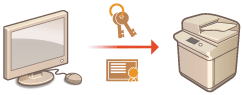
 |
下面所列出的通訊方法使用金鑰/憑證或 CA 憑證。如果您希望在實際的通訊中使用註冊的金鑰和憑證,則需要為每個通訊方法在設定中指定金鑰和憑證。但是並不需要為每個通訊方法在設定中指定 X.509 DER 格式 CA 憑證。您只需要向本機註冊即可使用。 TLS 加密通訊設定 TLS 的金鑰和憑證 IPSec 指定 IPSec 設定 IEEE 802.1X 指定 IEEE 802.1X 認證設定 |
註冊金鑰和憑證
可以透過遠端使用者介面註冊使用者金鑰和憑證 (伺服器憑證)。如需有關可以在本機上註冊的金鑰和憑證,請參閱系統規格。
1
啟動遠端使用者介面。啟動遠端使用者介面
2
按一下入口網站頁面的 [設定/註冊]。遠端使用者介面畫面
3
按一下 [裝置管理]  [鍵值和憑證設定]。
[鍵值和憑證設定]。
 [鍵值和憑證設定]。
[鍵值和憑證設定]。4
按一下[註冊鍵值和憑證...]。
5
按一下[安裝...]。
6
安裝金鑰和憑證。
按一下 [瀏覽...],指定要安裝的檔案 (金鑰和憑證),然後按一下 [開始安裝]。
7
註冊金鑰和憑證。
1 | 選擇您要註冊的金鑰和憑證,然後按一下 [註冊]。 |
2 | 輸入金鑰名稱與密碼,然後按一下 [確定]。 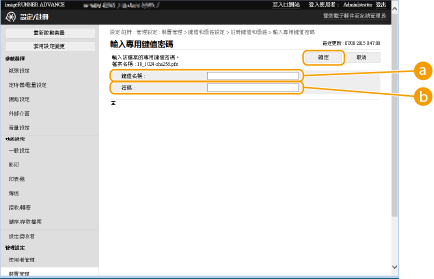  [鍵值名稱] [鍵值名稱]使用英數字元來輸入要註冊至本機的金鑰名稱。  [密碼] [密碼]使用英數字元輸入為要註冊的檔案所設定的私密金鑰密碼。 |
 |
管理金鑰和憑證您可以在步驟 4 顯示的畫面中查看詳細設定或刪除金鑰與憑證。 如果顯示 如果顯示 按一下金鑰名稱以顯示有關憑證的詳細資訊。您也可以按一下畫面上的 [確認憑證] 以檢查憑證是否有效。 若要刪除金鑰和憑證,請選擇想要刪除的項目,然後按一下 [刪除]  [確定]。 [確定]。 |
註冊 CA 憑證
X.509 DER 格式 CA 憑證已預先安裝於本機。如果特定功能有需要,可以註冊新的 CA 憑證。有關可以在本機上註冊的 CA 憑證的資訊,請參閱系統規格。
1
啟動遠端使用者介面。啟動遠端使用者介面
2
按一下入口網站頁面的 [設定/註冊]。遠端使用者介面畫面
3
按一下 [裝置管理]  [CA憑證設定]。
[CA憑證設定]。
 [CA憑證設定]。
[CA憑證設定]。4
按一下[註冊CA憑證...]。
5
按一下[安裝...]。
6
安裝 CA 憑證。
按一下 [瀏覽...],指定要安裝的檔案 (CA 憑證),然後按一下 [開始安裝]。
7
註冊 CA 憑證。
選擇您要註冊的 CA 憑證,然後按一下 [註冊...]。
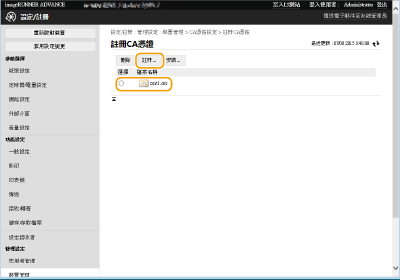
 |
管理 CA 憑證您可以在步驟 4 顯示的畫面中查看詳細設定或刪除 CA 憑證。 按一下 若要刪除 CA 憑證,請選擇想要刪除的項目,然後按一下 [刪除]  [確定]。 [確定]。 |
註冊 S/MIME 憑證
您可以註冊公開金鑰憑證 (S/MIME 憑證) 將加密電子郵件/I-fax 與 S/MIME 合併使用。如需有關可以在本機註冊的 S/MIME 憑證的資訊,請參閱系統規格。如需有關如何指定 S/MIME 設定的資訊,請參閱 <S/MIME設定>。
1
啟動遠端使用者介面。啟動遠端使用者介面
2
按一下入口網站頁面的 [設定/註冊]。遠端使用者介面畫面
3
按一下 [裝置管理]  [S/MIME憑證設定]。
[S/MIME憑證設定]。
 [S/MIME憑證設定]。
[S/MIME憑證設定]。4
按一下[註冊S/MIME憑證...]。
5
註冊 S/MIME 憑證。
按一下 [瀏覽...],指定要註冊的檔案 (S/MIME 憑證),然後按一下 [註冊]。
 |
管理 S/MIME 憑證您可以在步驟 4 所顯示的畫面上查看詳細設定或是刪除 S/MIME 憑證。 按一下 若要刪除 S/MIME 憑證,請選擇想要刪除的憑證,然後按一下 [刪除]  [確定]。 [確定]。 |